6 최고의 WordPress 백업 플러그인 비교(장단점)
게시 됨: 2021-12-16WordPress 백업 플러그인은 웹사이트의 생명선입니다. 사이트를 정기적으로 백업하는 것이 웹사이트를 위해 할 수 있는 최선의 방법입니다. 신뢰할 수 있는 백업을 사용하면 웹사이트가 해킹당하거나 기술적인 오류가 발생하거나 중요한 항목을 실수로 삭제하는 등의 상황에서 마음의 평화를 얻을 수 있습니다.
최고의 WordPress 백업 플러그인에 대한 논쟁은 항상 있지만 시도할 수 있는 몇 가지 무료 및 유료 플러그인이 있습니다. 우리는 개인적으로 UpdraftPlus를 사용하고 권장합니다. 이 기사에서는 사이트에 있어야 하는 WordPress용 최고의 백업 플러그인을 공유합니다.
알림 : 많은 호스팅 제공업체가 백업 서비스 및 복원 기능을 제공합니다. 이러한 시설은 제한적이며 웹 사이트가 호스팅되는 동일한 서버에 백업을 저장하지 않는 것이 좋습니다. 하루가 끝나면 사이트를 정기적으로 백업하는 것은 사용자의 책임입니다.
따라서 웹 사이트에 백업 서비스나 플러그인을 사용하지 않는 경우 이 문서는 필수입니다.
1. 업드래프트플러스

UpdraftPlus는 가장 인기 있는 WordPress 백업 플러그인이며 현재 시장에서 1위입니다. 2백만 개 이상의 웹사이트에서 사용되었습니다.
왜 UpdraftPlus 인가?
UpdraftPlus를 사용하면 전체 WordPress 사이트를 자동으로 백업할 수 있으며 WordPress 디렉토리 내의 추가 폴더와 파일도 백업할 수 있습니다. 또한 WordPress 사이트의 전체 데이터베이스를 백업할 수도 있습니다.
UpdraftPlus는 정기적으로 백업을 저장할 원격 대상을 선택할 수 있는 기능을 제공합니다. 또한 Google Drive, Dropbox, Amazon AWS 등과 같이 가장 널리 사용되는 클라우드 스토리지 서비스를 지원합니다.
어떻게 UpdraftPlus가 최고의 백업 플러그인 입니까?
UpdraftPlus에는 WordPress 파일 및 데이터베이스를 백업하는 수동 및 자동 백업 시스템이 있습니다. 또한 증분 백업을 선택하고 특정 수의 백업 또는 날짜 후에 백업을 자동으로 삭제하는 옵션을 제공합니다.
자동 백업 외에도 전체 사이트 또는 게시물, 플러그인, 테마 또는 전체 데이터베이스와 같은 일부를 복원하는 옵션도 제공합니다.
신뢰할 수 있습니까?
예, 100%입니다. UpdraftPlus는 매우 안정적인 플러그인이며 매일 수백만 개의 사이트에서 사용되고 있습니다. BloggerSprout에서 UpdraftPlus를 사용하여 사이트를 백업합니다. (UpdraftPlus로 WordPress 사이트를 백업 및 복원하는 방법에 대한 단계별 가이드 참조).
왜 프리미엄인가?
플러그인의 프리미엄 버전은 자동 백업, 원격 저장 옵션 , 웹사이트 마이그레이션 또는 복제, 데이터베이스 검색 및 교체와 같은 추가 기능 및 애드온과 함께 제공되며 우선 지원도 함께 제공됩니다.
가격: 무료(프리미엄 버전 $70)
장점
- 올인원 백업 및 복원 플러그인
- 사용 용이성
- 깨끗한 인터페이스
- 간편한 백업 및 복원
- 여러 원격 저장소 백업 옵션
단점
- 저렴한 호스팅을 사용하는 경우 플러그인에 문제가 있을 수 있습니다.
UpdraftPlus에 대한 우리의 평결:
UpdraftPlus는 시장에서 가장 사랑받고 다운로드된 WordPress 백업 플러그인입니다. 평균 평점은 별 5개 중 4.9개이고 활성 설치 수는 2백만 개 이상 입니다. 무료 버전은 대부분의 초보자에게 훌륭한 옵션이지만 사이트의 모든 기능을 잠금 해제하려면 프리미엄 버전을 강력히 권장합니다.
2. WordPress 백업 및 마이그레이션 플러그인 – 백업 가드
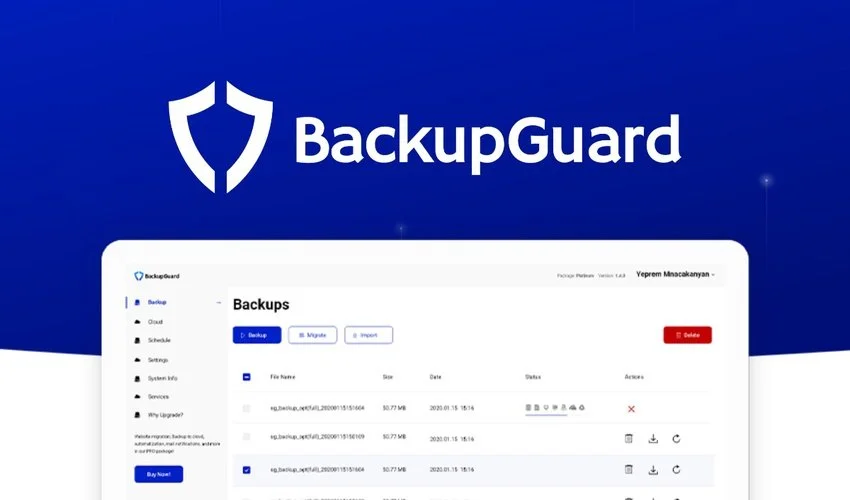
왜 BackupGuard인가?
BackupGuard는 다른 플러그인과 동일한 기능을 제공하는 또 다른 백업 및 복원 플러그인입니다.
이 플러그인은 2가지 변형으로 제공됩니다. 무료 및 프로 버전
무료 버전에는 다음이 포함됩니다.
- 백업 WordPress 사이트
- 백업 파일, 데이터베이스 또는 둘 다
- 백업할 폴더 선택
- 백업할 데이터베이스 테이블 선택
- 사이트 복원
- 선택적 파일 또는 데이터베이스 복원
- 백업 다운로드
- 백업 가져오기
- 다중 사이트 WordPress 네트워크가 지원됩니다.
왜 프리미엄인가?
Pro 버전 기능은 다음과 같습니다.
- 사이트 이전
- 완전 자동 마이그레이션
- 다중 예약 백업
- Dropbox, G Drive, Amazon S3, Box, pCloud, OneDrive 및 SFTP/FTP에 업로드
- Dropbox, G Drive, Amazon S3, Box, pCloud, OneDrive 및 SFTP/FTP에서 가져오기
- 메일 알림
- 업데이트 전 알림
- 백업 이름 사용자 지정
- 백업 보존
- 백업 클라우드 경로
- 백그라운드 백업 모드
- 긴급 지원 – 최대 24시간
가격: 무료($39의 프리미엄 버전 – 평생 웹사이트 5개)
장점
- 보안을 위해 WordPress 사이트를 스캔합니다.
- 일반적인 보안 문제로부터 WordPress 사이트를 보호합니다.
- 증분 백업.
- 평생 라이선스는 최대 5개의 웹사이트입니다.
단점
- 대부분의 필수 기능은 Pro에 있습니다.
우리의 평결: 평생 거래를 원하는 사용자에게 가장 적합하며 단 $39에 귀하의 웹사이트 5곳을 다룹니다.
3. 백업버디
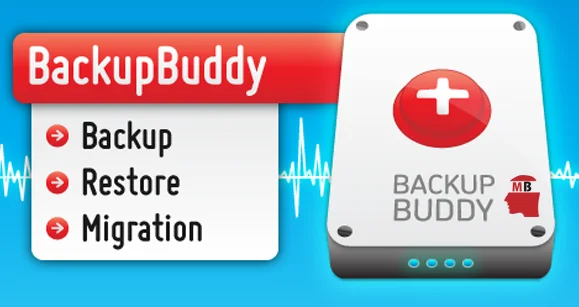
왜 BackupBuddy인가?
BackupBuddy는 UpdraftPlus와 동일하지만 WordPress용 프리미엄 백업 플러그인입니다. BackupBuddy는 UpdraftPlus 다음으로 가장 인기 있는 WordPress 백업 플러그인입니다.
BackupBuddy에는 50만 개 이상의 활성 설치가 있으며 이를 통해 매일, 매주 및 매월 사이트에 대한 백업을 쉽게 만들 수 있습니다.
이 플러그인을 사용하면 자동 백업을 생성하여 Dropbox, Google Drive, Amazon AWS 및 기타 클라우드 서비스와 같은 클라우드 스토리지 서비스에 업로드할 수 있습니다. 백업을 FTP로 선택하거나 자신에게 이메일로 보낼 수도 있습니다.
BackupBuddy는 신뢰할 수 있습니까?
BackupBuddy는 훌륭한 플러그인이며 개발자로부터 정기적인 업데이트를 받고 프리미엄 지원 포럼과 함께 제공되므로 완전히 신뢰할 수 있습니다.
BackupBuddy에 대해 더 알고 싶다면 BackupBuddy에 대한 리뷰를 확인하세요.
자세한 내용은
또한 실시간 백업을 수행할 수 있는 Stash 서비스와 함께 제공되며 가장 좋은 점은 구독 기반 서비스가 아니라는 것입니다.
Stash 서비스는 웹사이트를 실시간으로 동기화하는 1GB의 저장용량을 제공하며 iThemes Sync의 도움으로 단일 대시보드에서 최대 10개의 WordPress 사이트를 관리할 수 있습니다.
가격: (프리미엄 버전만 $80)
장점
- 자동 백업
- 백업 스케줄링
- 실시간 백업
- 우선 지원 포럼
단점
- 무료 버전을 사용할 수 없습니다.
- 조금 비싸다.
우리의 평결: BackupBuddy는 실시간 백업 서비스를 제공하는 매우 강력하고 비용 효율적인 WordPress 백업 플러그인입니다.
4. 젯팩 백업
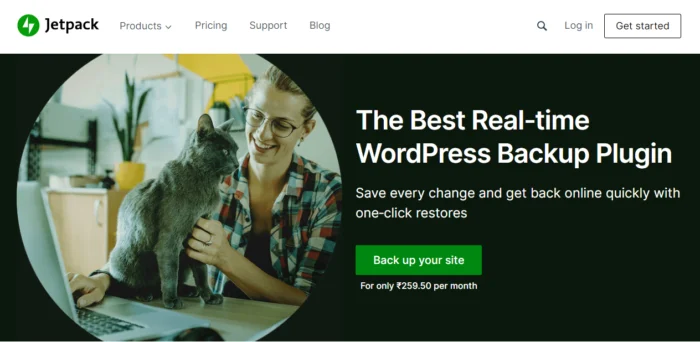
왜 제트팩인가?

VaultPress는 Automattic과 WordPress 공동 설립자 Matt Mullenweg에 의해 만들어졌습니다. 여러 유형의 요금제와 가격이 포함된 구독 기반 서비스입니다.
VaultPress는 월 $5부터 시작하는 자동화된 실시간 클라우드 기반 백업 솔루션으로, 대부분의 WordPress 사용자에게 저렴합니다.
VaultPress 설정은 클릭만 하면 되며 백업에서 복원하는 것도 버튼 클릭만큼 쉽습니다. VaultPress의 최상위 계획은 맬웨어 검사를 제공하고 보안 검사를 제공합니다.
가격: 무료(프리미엄 버전 $0)
장점
- 원격 웹 사이트에서 실행되므로 유지 관리에 대해 걱정할 필요가 없습니다.
- 간편한 설정 및 사용
- 완전 자동.
단점
- 당신은 매달 지불해야합니다
- 구독을 갱신하지 않으면 백업을 잃게 됩니다.
- 여러 사이트가 있는 경우 UpdraftPlus에 비해 비용이 많이 듭니다.
5. 백업
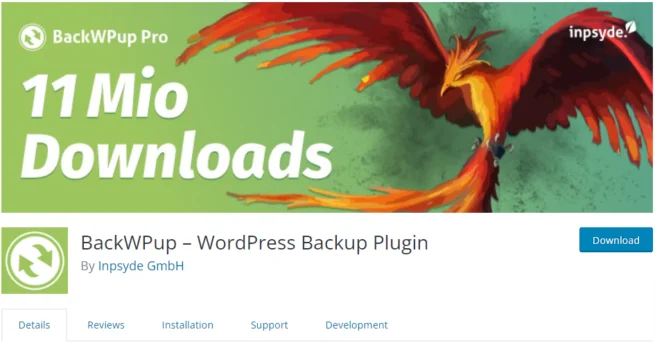
왜 BackWPwp인가?
WordPress 백업을 위한 무료 플러그인을 사용하려면 BackWPup이 좋은 선택입니다. 플러그인에는 700,000개 이상의 활성 설치가 있으며 별점 5점 만점에 4.5점입니다.
플러그인에도 프리미엄 버전이 있지만 이 플러그인은 무료 사용자에게만 권장됩니다. BackWPup을 사용하면 전체 WordPress를 백업하고 Dropbox, S3 등과 같은 원격 클라우드 서비스로 보낼 수 있으며 단일 backup.zip 파일로 전체 사이트를 복원할 수 있습니다.
일부 기능에는 데이터베이스 백업, XML 내보내기, 데이터베이스 최적화, 데이터베이스 검사 및 복구, zip, tar 및 기타 형식의 파일 백업이 있습니다.
가격: 무료
장점
- 무료 사용자에게 좋은 옵션입니다.
- 데이터베이스를 복구하고 확인하는 옵션입니다.
- 하나의 복원 파일
단점
- 더 나은 지원을 위해 Pro 버전이 필요합니다
- Google Drive, Amazon Glacier, One Drive와 같은 Cloud Storage 옵션에는 Pro 플랜이 필요합니다.
- 원클릭 복원 및 데이터베이스 암호화는 Pro 플랜에서만 사용할 수 있습니다.
우리의 평결: UpdraftPlus의 무료 대안을 찾는 사람들에게 적합합니다.
6. 복사기
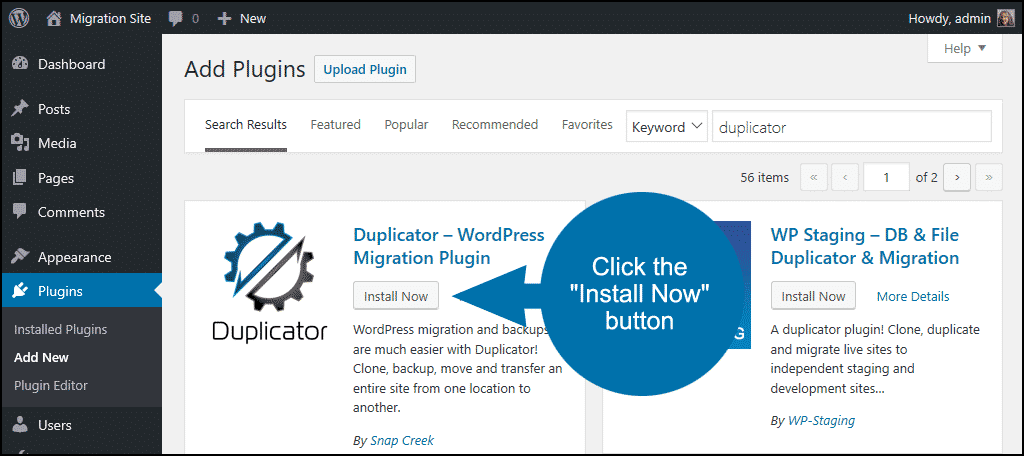
왜요?
플러그인의 이름은 플러그인이 수행하는 작업을 표현하기에 충분합니다. Duplicator는 WordPress 사이트를 마이그레이션하는 데 사용되지만 백업 기능도 있습니다.
이 플러그인에는 자동 백업 예약 및 원격 서버로 자동 전송과 같은 고급 기능이 없습니다. 이 플러그인은 자신의 WordPress 사이트를 수동으로 백업하고 사이트가 거의 업데이트되지 않는 사용자를 위한 것입니다.
플러그인은 주로 다음과 같은 몇 가지 기능에 널리 사용됩니다.
- WordPress 이동, 마이그레이션 또는 복제
- 개발을 위해 localhost에 라이브 사이트를 다운로드합니다.
- WordPress 사이트를 다른 호스팅으로 이전
- 라이브 사이트를 스테이징 영역에 복제합니다.
- 쉬운 배포를 위해 전체 WordPress 사이트를 묶습니다.
가격: 무료(프리미엄 버전 $0)
장점
- 100만 이상의 활성 설치 및 2,500만 다운로드
- 지역 개발을 위해 오프라인으로 사이트를 다운로드하는 데 적합합니다.
단점
- 백업은 수동으로 수행해야 합니다.
- 자동 백업은 프리미엄 버전에서 사용할 수 있습니다.
- Cloud Storage에서 Dropbox, Google Drive, Microsoft OneDrive, Amazon S3 및 FTP/SFTP에 필요한 Pro 버전
우리의 평결: 우리가 말했듯이 이 플러그인은 전체 사이트를 로컬 개발 또는 준비 영역에 다운로드하려는 개발자에게 가장 적합합니다.
WordPress 백업 플러그인 기능
백업 플러그인 옵션의 범위를 지정할 때 모든 백업 플러그인에는 다음과 같은 몇 가지 기능이 있습니다.
- 오토메이션. 솔직히 말해서, 자동화되지 않은 백업 플러그인은 의미가 없습니다. 매번 수동으로 백업을 수행할 수도 있습니다.
- 사용의 용이성. 기술에 얼마나 정통하느냐에 따라 백업에서 복원하는 것이 쉬울수록 좋습니다.
- 전체 사이트를 백업하는 기능. 데이터베이스뿐만 아니라 모든 미디어 파일, 테마 등도 필요합니다. 사이트의 일부만 복원하는 백업은 해야 할 일이 많습니다.
- 지원 . 백업을 복원할 때 갑자기 문제가 발생하면 의지할 리소스가 필요합니다. 잘 갖춰진 FAQ(좋은 시작)이든 전담 지원(지금 이야기 중임)이든 - 도움이 준비되어 있는지 확인하십시오.
마지막 생각들
각 WordPress 백업 플러그인에는 자체 장단점이 있지만 모두 사이트의 전체 백업을 수행할 수 있습니다.
사용하기 쉽고 증분 백업이 있으며 백업 및 복원 플러그인에 필요한 모든 옵션을 제공하는 UpdraftPlus를 사용합니다. 또한 백업 시간과 백업 빈도를 선택할 수 있습니다.
또한 Dropbox, Amazon S3, Google Drive 등과 같은 원격 스토리지 서비스에 모든 백업 파일을 업로드하고 원하는 파일로 원클릭 복원하는 옵션을 제공합니다.
그게 다야.
그러나 귀하의 요구 사항은 나와 다를 수 있습니다. 가장 좋아하는 플러그인은 무엇이며 현재 사이트에서 사용하고 있습니까? 추가할 다른 권장 사항이 있습니까? 아래 댓글로 여러분의 생각을 들려주세요!
또한 YouTube를 구독하고 Facebook, Twitter 및 Instagram에서 좋아요를 누르고 팔로우할 수도 있습니다.
